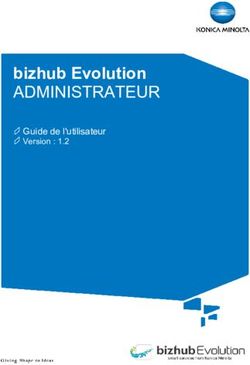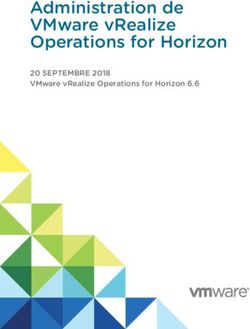Utilisation de VMware Cloud - VMware Cloud services - VMware Docs
←
→
Transcription du contenu de la page
Si votre navigateur ne rend pas la page correctement, lisez s'il vous plaît le contenu de la page ci-dessous
Utilisation de VMware Cloud
Vous trouverez la documentation technique la plus récente sur le site Web de VMware, à l'adresse :
https://docs.vmware.com/fr/
VMware, Inc. VMware France SAS.
3401 Hillview Ave. Tour Franklin
Palo Alto, CA 94304 100-101 Terrasse Boieldieu
www.vmware.com 92042 Paris La Défense 8 Cedex
France
www.vmware.com/fr
©
Copyright 2021 VMware, Inc. Tous droits réservés. Informations relatives aux copyrights et marques
commerciales.
VMware, Inc. 2Table des matières
1 Présentation de VMware Cloud 5
2 Comment puis-je m'inscrire à VMware Cloud Services 6
3 Gestion de vos organisations 7
Accéder à l'une de vos autres organisations 8
Spécifier une organisation par défaut 8
4 Gestion des identités et des accès 9
Rôles et autorisations de l'organisation 9
Ajouter des utilisateurs à votre organisation 11
Modifier les rôles d'utilisateur 13
Gérer les utilisateurs 13
Utilisation des groupes 14
Créer un groupe 15
Attribuer des rôles à des groupes d'entreprises 15
Configuration de la gestion des identités fédérées 16
Pourquoi dois-je lier mon ID VMware 18
Authentification de vos applications avec OAuth 2.0 19
Utiliser OAuth 2.0 pour les applications de serveur à serveur 21
Utiliser OAuth 2.0 pour les applications Web 23
Utiliser OAuth 2.0 pour les applications natives et mobiles 23
Gérer les applications OAuth 2.0 24
Quelle est la différence entre les applications OAuth et les jetons d'API ? 25
Audit des journaux d'événements dans VMware Cloud Services 26
Événements d'audit de VMware Cloud Services 27
5 Object Missing 32
Obtenir les informations de facturation 32
Comment mes coûts actuels sont-ils estimés ? 34
Gestion des modes de paiement 34
Paiement par facture 36
Object Missing 36
Payer avec des crédits promotionnels 37
Utiliser des engagements 37
Comment la devise de mon paiement est-elle déterminée ? 37
Afficher les relevés et les factures 39
Comment lire le relevé d'activité 40
VMware, Inc. 3Utilisation de VMware Cloud
6 Utilisation du tableau de bord de perspectives des données 44
7 Gérer votre compte 45
Comment puis-je modifier mon profil utilisateur 45
Réinitialiser votre mot de passe 45
Comment puis-je modifier ma langue et mon format régional 46
Comment sécuriser mon compte à l'aide de l'authentification multifacteur 47
Comment dépanner la MFA lorsque je ne peux pas me connecter 48
Quelle application d'authentification à deux facteurs puis-je utiliser ? 49
Générer des jetons d'API 50
Comment afficher mes rôles dans une organisation ? 51
8 Comment obtenir du support 52
VMware, Inc. 4Présentation de VMware Cloud
1
VMware Cloud™ vous permet de gérer l'intégralité de votre portefeuille d'applications dans les
clouds publics hybrides et natifs.
Pour en savoir plus sur la gestion de vos utilisateurs et vos groupes, leur attribuer des rôles dans
les ressources et les services de votre organisation, et afficher les applications OAuth qui ont
accès à votre organisation, consultez la documentation Gestion des identités et des accès.
Vous recherchez des informations sur vos coûts actuels et votre dernier relevé de facturation ?
Avez-vous besoin de gérer vos modes de paiement ou de modifier votre mode de paiement par
défaut ? Souhaitez-vous obtenir des informations sur l'ajout de crédits et d'engagements
promotionnels ? Consultez la documentation Facturation et abonnements.
Pour découvrir comment gérer vos organisations, créer des applications OAuth dans votre
organisation et basculer entre les organisations si vous appartenez à plusieurs organisations,
reportez-vous à la section Gestion de vos organisations.
Voulez-vous modifier la langue et les paramètres régionaux, sécuriser votre compte à l'aide de la
fonctionnalité MFA, générer des jetons d'API et modifier votre profil d'utilisateur ? Ne cherchez
plus. Reportez-vous à la section Gérer votre compte.
VMware, Inc. 5Comment puis-je m'inscrire à
VMware Cloud Services 2
Que vous ayez besoin de migrer vers le cloud, d'unifier des opérations multi-cloud, de monter en
charge à la demande ou de créer des applications modernes, vous pouvez faire confiance à
VMware Cloud.
Inscrivez-vous à un ou plusieurs VMware Cloud services sur https://cloud.vmware.com/ et suivez
la procédure d'intégration.
Au cours de ce processus d'intégration, vous créez un compte de service cloud avec votre ID
VMware. Si vous ne disposez pas d'un compte My VMware, vous en créez un au moment de
votre inscription. Vous pouvez également configurer une organisation. VMware Cloud utilise les
organisations pour fournir un accès contrôlé à un ou plusieurs services. Votre compte VMware
Cloud services est contenu au sein d'une organisation.
Procédure
1 Initiez le processus d'intégration à partir de la page d'inscription au service ou du lien
d'invitation.
2 Suivez les étapes pour créer votre compte VMware Cloud services.
3 Connectez-vous à VMware Cloud services avec votre ID VMware.
Après avoir configuré votre compte, vous pouvez inviter d'autres personnes à rejoindre votre
organisation. Ils recevront un e-mail avec un lien vers le processus d'intégration.
VMware, Inc. 6Gestion de vos organisations
3
Les comptes VMware Cloud services sont contenus dans des organisations. VMware Cloud utilise
les organisations pour fournir un accès contrôlé à un ou plusieurs services. Vous devez
appartenir à une organisation pour pouvoir accéder à un service cloud.
Si vous êtes propriétaire d'une organisation, vous avez accès à toutes les ressources de
l'organisation. Vous ajoutez des services cloud à votre organisation et invitez des utilisateurs.
Vous gérez les modes de paiement de l'organisation et ses comptes d'utilisateurs. Si vous
détenez le rôle de membre d'une organisation, vous avez un accès limité aux ressources de
l'organisation.
Pour voir ce que vous pouvez faire dans l'organisation avec votre rôle, reportez-vous au Rôles et
autorisations de l'organisation.
Votre organisation active
Lorsque vous vous connectez à VMware Cloud services, l'organisation à laquelle vous êtes
connecté s'affiche sous votre nom d'utilisateur dans la barre de menus de Cloud Services
Console.
Si vous appartenez à plusieurs organisations, vous pouvez à tout moment basculer de
l'organisation active à une autre de vos organisations. Vous pouvez également sélectionner les
organisations qui s'affichent par défaut lorsque vous vous connectez.
Afficher l'ID d'organisation
Chaque organisation possède un ID unique. Vous devrez éventuellement utiliser cet ID lors d'une
interaction avec des interfaces de ligne de commande externes telles que l'interface de ligne de
commande de VMware Container Engine. Vous pouvez afficher l'ID de l'organisation en cliquant
sur votre nom d'utilisateur. Une version abrégée de l'ID s'affiche sous le nom de l'organisation.
Cliquez sur l'ID pour afficher l'ID complet de l'organisation.
VMware, Inc. 7Utilisation de VMware Cloud
Afficher les paramètres de l'organisation
Vous pouvez afficher le nom et l'ID de l'organisation en cliquant sur votre nom d'utilisateur et en
sélectionnant Afficher l'organisation.
Si vous êtes propriétaire d'une organisation, vous pouvez en modifier le nom complet.
Selon votre profil client, vous pouvez également afficher et modifier le pays et le code postal, et
ajouter ou modifier la balise utilisée lors de demandes d'API VMware.
Ce chapitre contient les rubriques suivantes :
n Accéder à l'une de vos autres organisations
n Spécifier une organisation par défaut
Accéder à l'une de vos autres organisations
Si vous appartenez à plusieurs organisations, vous pouvez à tout moment basculer de
l'organisation active à une autre de vos organisations.
Lorsque vous vous connectez à VMware Cloud Services, votre organisation active s'affiche. Vous
pouvez voir le nom de votre organisation active dans le menu VMware Cloud Services, sous
votre nom d'utilisateur.
Procédure
1 Dans le menu VMware Cloud Services, cliquez sur la flèche en regard de votre nom
d'utilisateur.
2 Dans le menu, cliquez sur la flèche en regard du nom de l'organisation.
Une liste déroulante affiche les noms de vos organisations.
3 Sélectionnez l'organisation que vous souhaitez afficher.
Spécifier une organisation par défaut
Si vous appartenez à plusieurs organisations, vous pouvez choisir parmi ces organisations celle
qui s'affiche par défaut lorsque vous vous connectez.
Votre organisation active est par défaut celle à laquelle vous avez été invité ou l'organisation qui
s'est affichée lorsque vous vous êtes déconnecté de VMware Cloud Services.
Procédure
1 Dans le menu VMware Cloud Services, cliquez sur la flèche en regard de votre nom
d'utilisateur.
2 Cliquez sur Définir l'organisation par défaut.
Une liste de vos organisations s'affiche.
3 Sélectionnez l'organisation à afficher lorsque vous vous connectez.
VMware, Inc. 8Gestion des identités et des accès
4
En tant que propriétaire d'organisation, vous contrôlez l'accès des utilisateurs à votre
organisation et à ses ressources.
Lorsque vous invitez des utilisateurs dans vos organisations, vous attribuez deux types d'accès
basé sur les rôles :
n Accès à un ou plusieurs des services cloud de l'organisation. Vous autorisez les utilisateurs à
accéder au service en leur attribuant un ou plusieurs rôles fournis par le service. Pour plus
d'informations, reportez-vous à la documentation du service VMware Cloud concerné.
n Accès à l'organisation basé sur les rôles. En tant que propriétaire d'organisation disposant
d'un accès complet, ou en tant que membre de l'organisation avec accès en lecture seule.
L'attribution d'autorisations d'accès à des groupes est plus efficace que l'attribution des mêmes
autorisations à des utilisateurs individuellement. En tant que propriétaire d'organisation, vous
déterminez les membres qui constituent vos groupes, ainsi que les rôles et les autorisations qui
leur sont attribués.
Ce chapitre contient les rubriques suivantes :
n Rôles et autorisations de l'organisation
n Ajouter des utilisateurs à votre organisation
n Gérer les utilisateurs
n Utilisation des groupes
n Configuration de la gestion des identités fédérées
n Authentification de vos applications avec OAuth 2.0
n Audit des journaux d'événements dans VMware Cloud Services
Rôles et autorisations de l'organisation
En tant que propriétaire d'organisation, vous invitez des utilisateurs dans votre organisation et
leur accordez un accès basé sur les rôles à des ressources de l'organisation.
VMware, Inc. 9Utilisation de VMware Cloud
Lorsque vous invitez des utilisateurs dans vos organisations, vous attribuez deux types d'accès
basé sur les rôles :
n Accès à un ou plusieurs des services cloud de l'organisation. Vous accordez aux utilisateurs
l'accès au service cloud en fonction des rôles fournis par chaque service cloud. Pour plus
d'informations, reportez-vous à la documentation du service VMware Cloud concerné.
n Accès à l'organisation basé sur les rôles. En tant que propriétaire d'organisation disposant
d'un accès complet, ou en tant que membre de l'organisation avec accès en lecture seule.
Rôles et autorisations de l'organisation
Vous pouvez afficher les utilisateurs et les rôles de votre organisation à partir du menu Gestion
des identités et des accès > Utilisateurs actifs dans Cloud Services Console. Pour afficher les
rôles dans votre organisation, cliquez sur votre nom d'utilisateur dans la barre de menus et
sélectionnez Mon compte > Mes rôles.
Pour afficher les autorisations qu'attribue chaque rôle d'organisation, consultez le tableau suivant.
Autorisation Propriétaire d'organisation Membre d'organisation.
Appartenir à une ou plusieurs
organisations
Accéder à l'une de vos autres
organisations
Spécifier l'organisation affichée lorsque
vous vous connectez
Affichez et modifiez les paramètres de Vue uniquement.
l'organisation.
Ajouter/supprimer des utilisateurs dans
votre organisation
Gérer l'accès aux services et les rôles
des utilisateurs dans votre organisation
Gérer et afficher les méthodes de Lorsque la case Facturation en
paiement et la facturation. lecture seule est cochée, ce rôle
fournit un accès en lecture seule aux
informations liées à la facturation et
l'option permettant de générer des
rapports de consommation
d'utilisation.
Envoyer et gérer des tickets de Lorsque la case Utilisateur de
support support est cochée.
VMware, Inc. 10Utilisation de VMware Cloud
Autorisation Propriétaire d'organisation Membre d'organisation.
Interroger les API des services cloud Lorsque la case Fournisseur de
pour le niveau d'utilisation et les services gérés est cochée.
données du client.
Cette autorisation n'est disponible que
pour des profils spécifiques des clients.
Créez et gérez des applications OAuth Lorsque la case Développeur est
pour autoriser les applications tierces à cochée.
accéder aux ressources protégées.
Ajouter des utilisateurs à votre organisation
En tant que propriétaire d'organisation, vous invitez les utilisateurs dans votre organisation et
leur donnez accès aux services qui lui sont associés. Vous pouvez également suivre les
invitations que vous envoyez. Les invitations sont valides pendant un maximum de sept jours. Si
vous avez envoyé une invitation par erreur, vous pouvez la révoquer.
Les utilisateurs que vous invitez peuvent détenir plusieurs rôles :
n Un rôle au sein de l'organisation (propriétaire d'organisation ou membre d'organisation). Pour
voir les privilèges attribués à chacun de ces rôles, reportez-vous à la section Rôles et
autorisations de l'organisation.
n Un rôle au sein du service cloud auquel vous invitez l'utilisateur. Chaque service cloud
possède ses propres rôles spécifiques. Pour plus d'informations, reportez-vous à la
documentation du service VMware Cloud services concerné.
n En fonction de votre profil client, vous pouvez également voir le rôle de fournisseur de
services gérés, qui permet aux utilisateurs d'interroger les API du service cloud pour accéder
au niveau d'utilisation et aux données du client. Si vous attribuez ce rôle aux utilisateurs d'une
organisation de locataire, ils auront accès à toutes les données de l'organisation.
Procédure
1 Sur la barre d'outils Cloud Services Console, cliquez sur l'icône VMware Cloud Services et
sélectionnez Gestion des identités et des accès.
2 Cliquez sur Ajouter des utilisateurs.
3 Dans l'onglet Utilisateurs actifs, entrez l'adresse e-mail de l'utilisateur que vous voulez
ajouter à votre organisation.
Vous pouvez ajouter plusieurs utilisateurs à la fois.
4 Dans la zone de texte Rôle dans l'organisation, attribuez le rôle que l'utilisateur aura dans
l'organisation.
5 Le rôle de propriétaire d'organisation inclut l'accès au centre de support. Si vous attribuez le
rôle de membre d'organisation et que vous souhaitez donner à l'utilisateur l'accès au centre
de support, cochez la case Utilisateur de support technique.
VMware, Inc. 11Utilisation de VMware Cloud
6 Pour donner à l'utilisateur l'accès à un service dans l'organisation, cliquez sur Ajouter l'accès
au service.
7 Le premier service qui figure dans votre liste de services est sélectionné. Pour remplacer le
service par un autre, cliquez sur la flèche vers le bas en regard du nom du service et faites
défiler la liste des services de votre organisation.
8 Cliquez sur Ajouter l'accès au service à nouveau pour donner à l'utilisateur l'accès à un autre
service.
9 Cliquez sur Ajouter pour envoyer une invitation à l'utilisateur.
Les invitations que vous envoyez sont valides pendant sept jours. Vous pouvez afficher l'état
de l'invitation dans l'onglet Invitations.
10 Si vous avez envoyé une invitation par erreur, vous pouvez la révoquer. Cochez la case en
regard de l'invitation, puis cliquez sur Révoquer des invitations.
Le lien d'activation dans l'e-mail est révoqué et la personne à qui vous avez envoyé le l'e-mail
ne peut pas se connecter au service.
VMware, Inc. 12Utilisation de VMware Cloud
Modifier les rôles d'utilisateur
Vous définissez l'accès des utilisateurs dans votre organisation en attribuant des rôles. Les
utilisateurs sont autorisés à accéder à l'organisation et aux services lorsque vous leur attribuez
des rôles directement ou s'ils en héritent en tant que membres de groupes.
Vous pouvez modifier les rôles des utilisateurs dans votre organisation et afficher les groupes
auxquels ils appartiennent. Voici ce que vous devez savoir sur la modification des rôles des
utilisateurs.
n Les utilisateurs peuvent contenir une combinaison de rôles : les rôles qui leur sont attribués
directement et les rôles hérités d'un groupe. Par exemple, une attribution de rôle directe pour
un utilisateur de support et certains rôles hérités par des groupes, tels que développeur et
administrateur VMware Cloud on AWS.
n Lorsqu'un utilisateur se voit attribuer des rôles qui sont en conflit les uns avec les autres, ils
reçoivent le rôle qui dispose des autorisations les plus élevées. Par exemple, si un rôle en
lecture seule et un rôle d'administrateur sont attribués à un utilisateur, ce dernier reçoit le rôle
d'administrateur.
Procédure
1 Sur la barre d'outils Cloud Services Console, cliquez sur l'icône VMware Cloud Services et
sélectionnez Gestion des identités et des accès.
2 Cochez la case en regard d'un utilisateur, puis cliquez sur Modifier les rôles.
3 Modifiez les rôles d'organisation et les rôles de service de l'utilisateur selon vos besoins.
4 Si l'utilisateur dispose de rôles qui lui ont été attribués via des groupes, cliquez sur Afficher
pour afficher les rôles et les groupes.
Les modifications que vous apportez au rôle de l'utilisateur peuvent remplacer leurs rôles
attribués par des groupes.
5 Cliquez sur Enregistrer.
Gérer les utilisateurs
Si vous êtes un propriétaire d'organisation, vous pouvez modifier le rôle que les utilisateurs
détiennent dans votre organisation et les services auxquels ils ont accès. Vous pouvez également
supprimer des utilisateurs de votre organisation.
Procédure
1 Sur la barre d'outils Cloud Services Console, cliquez sur l'icône VMware Cloud Services et
sélectionnez Gestion des identités et des accès.
2 Pour modifier un rôle :
a Sélectionnez un utilisateur et cliquez sur Modifier les rôles.
b Apportez les modifications requises, puis cliquez sur Enregistrer.
VMware, Inc. 13Utilisation de VMware Cloud
3 Pour supprimer un utilisateur de l'organisation :
a Sélectionnez un ou plusieurs utilisateurs et cliquez sur Supprimer des utilisateurs.
b Cliquez sur Supprimer pour supprimer définitivement l'utilisateur de votre organisation.
Utilisation des groupes
L'attribution de rôles à des groupes est plus efficace que l'attribution des mêmes autorisations à
des utilisateurs individuellement. En tant que propriétaire d'organisation, vous déterminez les
membres qui constituent vos groupes, ainsi que les rôles qui leur sont attribués.
Il existe deux types de groupes disponibles dans VMware Cloud services : le groupe personnalisé
et le groupe d’entreprises.
Vous créez des groupes personnalisés en entrant un nom et une description, en ajoutant des
membres, puis en attribuant des rôles pour l'organisation et ses ressources. Par exemple, vous
pouvez créer un groupe personnalisé et attribuer un rôle de membre d'organisation à votre
organisation et un rôle de support, puis un accès en lecture seule à des services spécifiques de
l'organisation. Les groupes personnalisés peuvent également inclure des groupes d'entreprises.
Les groupes d'entreprises sont des groupes synchronisés à partir de votre domaine d'entreprise.
Après avoir fédéré votre domaine d'entreprise avec VMware Cloud services, vos groupes
d'entreprises peuvent être utilisés dans votre organisation. Configuration de la gestion des
identités fédérées Voir comment Attribuer des rôles à des groupes d'entreprises.
Vous ne pouvez pas ajouter ou supprimer des membres de groupes d'entreprises dans VMware
Cloud services, mais vous pouvez leur attribuer des rôles pour l'organisation et ses ressources, et
les ajouter à des groupes personnalisés. L'ajout d'un groupe à un autre groupe est appelée
imbrication.
Voici ce que vous devez savoir sur les groupes imbriqués :
n Vous pouvez imbriquer un groupe d'entreprises dans un groupe personnalisé.
n Les groupes imbriqués peuvent contenir une combinaison de rôles : rôles attribués
directement au groupe d'entreprises et rôles attribués via le groupe personnalisé.
n Vous pouvez modifier les rôles d'un groupe d'entreprises imbriqué ou ajouter des rôles
supplémentaires, mais vous ne pouvez pas supprimer les rôles hérités du groupe
personnalisé.
n Vous ne pouvez pas imbriquer un groupe personnalisé dans un autre groupe personnalisé.
En tant que propriétaire d'organisation, vous pouvez également modifier les groupes après leur
création ou leur ajout. Pour les groupes personnalisés, vous pouvez modifier le nom et la
description, ajouter ou supprimer des membres et modifier l'attribution de rôle du groupe. Pour
les groupes d'entreprises, vous pouvez uniquement modifier l'attribution de rôle du groupe.
En tant que propriétaire de l'organisation, vous pouvez créer et gérer des groupes et, à mesure
que votre organisation se développe et se modifie, ajouter ou supprimer des membres de vos
groupes.
VMware, Inc. 14Utilisation de VMware Cloud
Créer un groupe
En tant que propriétaire d'organisation, vous pouvez créer de nouveaux groupes dans votre
organisation et attribuer les rôles d'organisation et de service du groupe. Ces groupes sont
appelés groupes personnalisés.
Pour plus d'informations sur les autorisations attribuées à chaque rôle d'organisation, reportez-
vous à Rôles et autorisations de l'organisation. Pour plus d'informations sur les autorisations
attribuées aux rôles de service, reportez-vous à la documentation du service.
Procédure
1 Dans Cloud Services Console, sélectionnez Gestion des identités et des accès > Groupes.
2 Sélectionnez Créer un nouveau groupe et cliquez sur Continuer.
3 Entrez un nom et une description du groupe.
4 Cliquez sur Ajouter des membres pour ajouter des membres à votre groupe. Sélectionnez
des membres, puis cliquez sur Ajouter.
Les membres peuvent être des utilisateurs et des groupes d'entreprises. Vous pouvez
ignorer cette étape et ajouter des membres après avoir créé le groupe.
5 Attribuez l'accès au groupe à l'organisation en sélectionnant un rôle d'organisation.
6 Attribuez l'accès au groupe aux services en cliquant sur Ajouter l'accès au service et en
sélectionnant un service et les rôles que vous souhaitez attribuer au groupe pour ce service.
7 Pour ajouter l'accès à un service supplémentaire, cliquez sur Ajouter l'accès au service.
8 Cliquez sur Créer.
Le groupe est ajouté à la liste des groupes sur la page Gestion des identités et des accès.
Attribuer des rôles à des groupes d'entreprises
Si vous avez fédéré à VMware Cloud services, vous pouvez sélectionner des groupes à partir de
votre domaine d'entreprise source et leur attribuer des rôles dans votre organisation. Ces
groupes sont appelés groupes d'entreprises.
Les groupes d'entreprises sont des groupes synchronisés à partir de votre domaine d'entreprise.
Configuration de la gestion des identités fédéréesVous pouvez attribuer des rôles à plusieurs
groupes d'entreprises à la fois et afficher les membres d’un groupe sélectionné.
Les membres d'un groupe que vous attribuez peuvent détenir plusieurs rôles :
n Rôle d'organisation : un rôle au sein de l'organisation (propriétaire d'organisation ou membre
d'organisation). Pour voir les privilèges attribués à chacun de ces rôles, reportez-vous à la
section Rôles et autorisations de l'organisation.
VMware, Inc. 15Utilisation de VMware Cloud
n Rôle de service : rôle au sein d'une ou de plusieurs instances de VMware Cloud services .
Chaque service cloud possède ses propres rôles spécifiques. Pour plus d'informations,
reportez-vous à la documentation du service VMware Cloud concerné.
n En fonction de votre profil client, vous pouvez également voir le rôle de fournisseur de
services gérés, qui permet aux membres d'interroger les API du service cloud pour accéder
au niveau d'utilisation et aux données du client. Si vous attribuez ce rôle aux membres d'une
organisation de locataire, ils auront accès à toutes les données de l'organisation.
Procédure
1 Dans Cloud Services Console, sélectionnez Gestion des identités et des accès > Groupes.
2 Sélectionnez Sélectionner des groupes depuis votre domaine source et cliquez sur
Continuer.
3 Recherchez les groupes d'entreprises auxquels vous souhaitez attribuer des rôles.
4 Attribuez un rôle d'organisation au groupe.
Cliquez sur le lien ci-dessus pour afficher les autorisations de chaque rôle.
5 Sélectionnez un service et attribuez au groupe un ou plusieurs rôles dans le service.
Lorsque vous sélectionnez un service, le rôle par défaut du service s'affiche. Cliquez sur le
rôle pour sélectionner un autre rôle.
6 Pour donner au groupe l'accès à un autre service, cliquez sur Ajouter l’accès au service et
attribuez un rôle.
7 Cliquez sur Ajouter.
Cochez cette case pour envoyer un e-mail aux utilisateurs disposant du rôle Membre de
l'organisation. Un e-mail est automatiquement envoyé aux utilisateurs disposant des rôles
Propriétaire d'organisation et Utilisateur de support.
Configuration de la gestion des identités fédérées
En tant qu'entreprise utilisant VMware Cloud services, vous pouvez configurer une fédération
avec votre domaine d'entreprise. La fédération du domaine de votre entreprise vous permet
d'utiliser Single Sign-On et la source d'identité de votre organisation pour vous connecter à
VMware Cloud services. Vous pouvez également configurer l'authentification multifacteur dans le
cadre des paramètres de la stratégie d'accès à votre fédération.
La gestion des identités fédérées vous permet de contrôler l'authentification à votre organisation
et ses services en attribuant des rôles d'organisation et de service aux groupes synchronisés
avec votre domaine d'entreprise.
VMware, Inc. 16Utilisation de VMware Cloud
VMware nécessite que les utilisateurs de VMware Cloud services qui utilisent ces services
VMware à des fins de facturation et de support technique disposent d'un ID VMware. Les
utilisateurs d'entreprise ayant besoin d'accéder aux fonctionnalités de facturation et de support
technique doivent lier leur compte d'entreprise à leur ID VMware. Pourquoi dois-je lier mon ID
VMware.
Qu'est -ce qu'implique la configuration d'une identité fédérée ?
Configurez une identité fédérée avec le service Workspace ONE Access et le connecteur
Workspace ONE Access, que nous fournissons sans frais supplémentaires.
1 Téléchargez le connecteur Workspace ONE Access et configurez-le pour les attributs
utilisateur et la synchronisation de groupe de votre magasin d'identités d'entreprise. Notez
que vos mots de passe utilisateur ne sont pas synchronisés.
2 Configurez votre instance de fournisseur d'identité d'entreprise à l'aide du service Workspace
ONE Access. Vérifiez que votre fournisseur d'identité est conforme aux spécifications de la
norme SAML 2.0 et que le service Workspace ONE Access peut accéder à l'instance de
fournisseur.
3 Enregistrez votre domaine d'entreprise.
Après avoir configuré une identité fédérée, utilisez vos informations d'identification d'entreprise
pour vous connecter à VMware Cloud services. Ajoutez vos groupes synchronisés à votre
organisation et Attribuer des rôles à des groupes d'entreprises afin de leur donner accès aux
ressources de l'organisation.
Comment puis-je configurer la fédération ?
Pour configurer la fédération, Chapitre 8 Comment obtenir du support demandant de l'aide pour
la configuration.
Comment puis-je savoir si mon domaine d'entreprise est fédéré ?
Si votre compte est fédéré, votre domaine source s'affiche sur la page Groupes. Si votre compte
n'est pas fédéré, le domaine source est Aucun.
VMware, Inc. 17Utilisation de VMware Cloud Pourquoi dois-je lier mon ID VMware Si vous êtes un propriétaire d'organisation ou un utilisateur de support technique avec un compte fédéré, vous devez toujours disposer d'un ID VMware lié à votre compte d'entreprise pour accéder aux informations de facturation et au support client. Pourquoi ne puis-je pas voir tous Mes services ? Vous devez lier votre compte ID VMware à votre compte fédéré afin de pouvoir accéder à tous les services à partir de votre compte ID VMware. Si vous avez des jetons, ils seront automatiquement transférés. Comment puis-je lier Mon compte ? Liez votre compte en cliquant sur Mon compte > Profil dans Cloud Services Console. Si vous avez utilisé votre adresse e-mail professionnelle lorsque vous avez créé votre ID VMware, cliquez sur le bouton Lier un ID VMware dans la bannière Cloud Services Console. Si vous fermez la bannière avant de lier votre compte, vous pouvez lier celui-ci ultérieurement en cliquant sur Mon compte > Profil dans Cloud Services Console. Vous pouvez afficher les détails de votre compte lié sur la page Profil. Quel impact cela a-t-il sur les propriétaires d'organisation ou les utilisateurs disposant de rôles de support ? Si vous êtes propriétaire d'organisation ou disposez d'un rôle de support, vous devez lier votre compte ID VMware afin de continuer à accéder aux informations de facturation et au support technique. Après la liaison de votre compte, vous recevez un numéro de client. Par la suite, lorsque vous créez une nouvelle organisation, vous pouvez lier votre compte ID VMware au cours de la configuration de l'organisation. VMware, Inc. 18
Utilisation de VMware Cloud Où puis-je voir mon numéro de client ? En tant que propriétaire d'organisation ou utilisateur de support technique, vous avez besoin d'un numéro de client. Une fois que vous liez votre compte, votre numéro de client s'affiche sous votre nom dans le menu Paramètres de l'utilisateur/organisation. Vous pouvez également afficher votre numéro de client et d'autres détails de votre compte lié sur la page Profil. Quelles sont les conséquences pour mes clients OAuth ? Les clients OAuth sont utilisés pour intégrer des applications tierces à VMware Cloud services. Dans les cas où le nom d'utilisateur de votre compte fédéré est identique à votre ID VMware (par exemple, joe@acme.com), tous les clients OAuth que vous avez créés lorsque vous êtes connecté avec votre ID VMware sont transférés à votre compte fédéré lorsque vous liez votre ID VMware. Si le nom d'utilisateur de votre ID VMware n'est pas le même que votre compte fédéré (par exemple, joe@gmail.com et joe@acme.com), vos clients ne sont pas transférés vers votre compte fédéré et vous devez créer de nouveaux clients. Pour plus d'informations sur les clients OAuth, reportez-vous à la section Authentification de vos applications avec OAuth 2.0. Authentification de vos applications avec OAuth 2.0 VMware Cloud Services Console utilise OAuth 2.0 pour vous permettre d'accorder à vos applications un accès délégué et sécurisé aux ressources protégées de votre organisation. VMware Cloud services prend en charge l'accès aux applications Web pour lesquelles les utilisateurs de votre application autorisent cet accès et les interactions de serveur à serveur pour lesquelles des jetons d'accès sont émis directement vers votre application. VMware, Inc. 19
Utilisation de VMware Cloud
Qu'est-ce que le protocole OAuth 2.0 ?
OAuth 2.0 est un protocole d'autorisation qui vous permet d'accorder à vos applications un
accès sécurisé à vos ressources. Votre client est autorisé au moyen d'un jeton d'accès. Le jeton
d'accès dispose d'une étendue qui définit les ressources auxquelles le jeton peut accéder. Pour
plus d'informations sur OAuth 2.0, reportez-vous aux spécifications d'OAuth à l'adresse https://
tools.ietf.org/html/rfc6749#page-8 ou consultez le blog OAuth 2.0 Simplified à l'adresse https://
aaronparecki.com/oauth-2-simplified/.
Comment OAuth 2.0 fonctionne-t-il avec VMware Cloud Services ?
VMware Cloud services couvre plusieurs cas d'utilisation pour l'autorisation d'applications tirant
parti de différents types d'autorisation, tels que client credentials, authorization code et
public client avec authorization code. En fonction de vos objectifs, vous choisissez de créer
l'un des trois types d'applications OAuth qui correspondent à chaque type d'autorisation :
Application de serveur à serveur, Application Web et Application native/mobile.
Supposons que vous êtes propriétaire d'une organisation avec accès à VMware Cloud on AWS.
Vous avez développé une application qui vous permet de vendre et d'acheter des actions. Vous
appelez l'application Trading 1.0. Vous souhaitez exécuter l'application sur des machines
virtuelles gérées par une instance de vCenter Server, mais vous devez d'abord autoriser votre
application avec les API de VMware Cloud on AWS.
1 Vous créez une application OAuth 2.0 dans Cloud Services Console. Considérez cela comme
un moyen d'enregistrer votre application Trading 1.0. Pour démarrer la création de
l'application, cliquez sur Créer une application dans le menu Afficher l'organisation >
Applications OAuth et effectuez une série d'étapes. À la fin du processus, nous émettons
des informations d'identification client sous la forme d'un ID d'application et d'une clé secrète
d'application qui sont utilisés pour identifier votre client dans les API. Collez ces informations
d'identification dans votre script.
2 L'application a été créée dans l'organisation, mais elle n'est pas encore autorisée à accéder à
l'organisation. Vous accordez l'accès en l'ajoutant à l'organisation. Cela permet à l'application
d'accéder aux services et aux ressources de l'organisation que vous avez définis lors de la
création de l'application. Cette étape est requise uniquement pour les applications du type
Application de serveur à serveur. Elle ne s'applique pas aux applications Web et aux
applications natives/mobiles.
3 Lorsque vous exécutez votre application client Trading 1.0, celle-ci demande un jeton
d'accès au serveur d'autorisation. Lorsque l'autorisation est accordée, le serveur
d'autorisation envoie un jeton d'accès aux API et l'accès est accordé à votre client.
Qui peut créer et gérer des applications OAuth ?
En tant que propriétaire d'organisation ou membre d'organisation disposant du rôle
Développeur, vous créez et gérez vos applications OAuth.
VMware, Inc. 20Utilisation de VMware Cloud
Puis-je régénérer une clé secrète d'application ?
Oui, en tant que propriétaire d'organisation, vous pouvez régénérer la clé secrète d'application
d'une application OAuth au sein de votre organisation. Cela est utile si le propriétaire de
l'organisation qui a créé l'application OAuth ne travaille plus dans votre entreprise et que vous
souhaitez continuer à exécuter l'application.
Puis-je utiliser une authentification par jeton d'API au lieu d'une
application OAuth ?
Oui, si une API exige qu'un utilisateur soit l'entité authentifiée dans le processus d'autorisation,
vous devez utiliser un jeton d'API à la place. Pour savoir quand utiliser des applications OAuth ou
des jetons d'API, reportez-vous à la section Quelle est la différence entre les applications OAuth
et les jetons d'API ?
Utiliser OAuth 2.0 pour les applications de serveur à serveur
Si votre application requiert un accès direct à un autre serveur, sans autorisation de l'utilisateur,
vous pouvez créer une Server to server app. Cette option est basée sur le type d'autorisation
des client credentials OAuth 2.0. Lors de l'exécution de ce flux, votre application utilise ses
informations d'identification OAuth pour récupérer un jeton d'accès.
L'étendue de ce jeton a une importance particulière dans les applications de serveur à serveur.
Les étendues permettent de contrôler les zones auxquelles votre client peut accéder dans une
organisation (par exemple, quel rôle dans une organisation, quels services et le niveau des
autorisations). En tant que propriétaire d'organisation, vous pouvez ajouter votre application de
serveur à serveur à n'importe laquelle de vos organisations. Ainsi, alors que vous pouvez
spécifier un large éventail d'accès pour votre application sur de nombreux services cloud, l'accès
est déterminé par les services contenus dans une organisation. Vous recevez une notification
lorsque vous ajoutez une application OAuth à une organisation qui n'inclut pas les services inclus
dans l'étendue de l'application.
Procédure
1 Cliquez sur votre nom d'utilisateur et sélectionnez Afficher l'organisation > Applications
OAuth, puis cliquez sur Créer une application OAuth.
VMware, Inc. 21Utilisation de VMware Cloud
2 Sélectionnez Application de serveur à serveur.
3 Enregistrez votre client.
4 Définissez les étendues
Les étendues permettent de contrôler les zones auxquelles votre client peut accéder dans
une organisation (par exemple, quel rôle dans une organisation, quels services et le niveau
des autorisations).
5 Cliquez sur Créer pour générer les informations d'identification du client.
6 Copiez les informations d'identification ou téléchargez un fichier JSON, puis cliquez sur
Continuer.
Vous êtes responsable du stockage de vos informations d'identification dans un endroit sûr.
7 (Facultatif) Ajoutez l'application à l'organisation active.
Vous pouvez ignorer cette étape et ajouter l'application à cette organisation et à d'autres
organisations ultérieurement. Reportez-vous à la section Gérer les applications OAuth 2.0.
Étape suivante
Collez les informations d'identification dans votre script.
VMware, Inc. 22Utilisation de VMware Cloud
Utiliser OAuth 2.0 pour les applications Web
Si votre application est une application Web standard qui s'exécute sur un serveur et nécessite
l'autorisation de l'utilisateur, vous pouvez créer une Web app. Cette option est basée sur le type
d'autorisation des authorization code OAuth 2.0. Lors de l'exécution de ce flux, les utilisateurs
autorisent votre application avant qu'elle accède à des ressources et votre application récupère
un jeton d'accès et éventuellement un jeton d'actualisation.
Procédure
1 Cliquez sur votre nom d'utilisateur et sélectionnez Afficher l'organisation > Applications
OAuth, puis cliquez sur Créer une application OAuth.
2 Sélectionnez Application Web, puis cliquez sur Continuer.
3 Enregistrez votre application en entrant ses détails.
Saisissez au moins un URI de redirection. Après qu'un utilisateur autorise votre client, le
serveur d'autorisation redirige l'utilisateur vers votre client à l'URI que vous avez spécifié avec
un jeton d'accès. Il est recommandé d'ajouter plusieurs URI. Utilisez le format http://
acme.com. Spécifiez ensuite une période pour votre jeton d'accès. Si vous souhaitez que
votre jeton d'accès autorise les demandes en continu, créez un jeton d'actualisation.
4 Définissez les étendues
Les étendues permettent de contrôler les zones auxquelles votre client peut accéder dans
votre organisation (par exemple, quels services et le niveau des autorisations).
5 Cochez la case OpenID pour obtenir des informations sur les utilisateurs qui autorisent votre
application.
6 Cliquez sur Créer pour générer les informations d'identification du client.
7 Copiez les informations d'identification ou téléchargez un fichier JSON contenant vos
informations d'identification. Vous êtes responsable du stockage de vos informations
d'identification dans un endroit sûr.
8 Cliquez sur Continuer.
Étape suivante
Collez les informations d'identification dans votre script.
Utiliser OAuth 2.0 pour les applications natives et mobiles
Les clients publics tels que les applications natives et mobiles ne peuvent pas préserver la
confidentialité d'une clé secrète client. Lorsque vous utilisez OAuth 2.0 pour des applications
natives et mobiles, vous générez un ID d'application et utilisez la clé publique pour l'échange de
code (PKCE, Public Key for Code Exchange) à des fins de vérification supplémentaire.
VMware, Inc. 23Utilisation de VMware Cloud
PKCE est une technique de sécurisation des clients publics qui n'utilisent pas de clé secrète client.
Pour plus d'informations sur l'utilisation de PKCE avec des applications mobiles, consultez ce
blog.
Procédure
1 Cliquez sur votre nom d'utilisateur et sélectionnez Afficher l'organisation > Applications
OAuth, puis cliquez sur Créer une application OAuth.
2 Sélectionnez Application native/mobile, puis cliquez sur Continuer.
3 Enregistrez votre application en entrant ses détails.
Saisissez au moins un URI de redirection. Après qu'un utilisateur autorise votre client, le
serveur d'autorisation redirige l'utilisateur vers votre client à l'URI que vous avez spécifié avec
un jeton d'accès. Il est recommandé d'ajouter plusieurs URI. Utilisez le format http://
acme.com. Spécifiez ensuite une période pour votre jeton d'accès. Si vous souhaitez que
votre jeton d'accès autorise les demandes en continu, créez un jeton d'actualisation.
4 Définissez les étendues
Les étendues permettent de contrôler les zones auxquelles votre client peut accéder dans
votre organisation (par exemple, quels services et le niveau des autorisations).
5 Cochez la case OpenID pour obtenir des informations sur les utilisateurs qui autorisent votre
application.
6 Cliquez sur Créer pour générer les informations d'identification du client.
7 Copiez l'ID d'application ou téléchargez un fichier JSON qui contient l'ID d'application. Vous
êtes responsable du stockage de ces informations d'identification dans un endroit sûr.
8 Cliquez sur Continuer.
Étape suivante
Collez les informations d'identification dans votre script.
Gérer les applications OAuth 2.0
Vous pouvez afficher et modifier les détails des applications OAuth 2.0 que vous avez créées.
Vous pouvez également accorder l'accès aux applications créées dans n'importe quelle
organisation dans laquelle vous disposez du rôle Propriétaire de l'organisation.
VMware, Inc. 24Utilisation de VMware Cloud
Pour… Faites cela…
Pour afficher et gérer des applications créées dans votre Cliquez sur votre nom d'utilisateur, puis sur Afficher
organisation. l'organisation > Applications OAuth. Ici, vous pouvez
afficher toutes les applications qui ont été créées dans
votre organisation et effectuer les actions suivantes :
n Modifier une application. Si vous modifiez l'étendue
d'une application, vos modifications ne sont pas
incluses dans les instances de l'application situées dans
d'autres organisations. Pour mettre à jour cette
étendue, les propriétaires de l'organisation doivent
supprimer l'application de leur organisation et l'ajouter
à nouveau ou modifier l'application pour prendre en
compte la mise à jour de l’étendue.
n Supprimer une application de l'organisation.
n Ajouter une application qui a été créée dans
l'organisation, mais qui n'est pas encore autorisée à
accéder à l'organisation.
n Créer une application.
Pour afficher et gérer les applications qui ont accès à votre Cliquez sur Gestion des identités et des accès >
organisation. Ces applications ont été créées dans les Applications OAuth.
organisations dans lesquelles vous disposez d'un rôle Ici, vous pouvez afficher les applications qui ont accès à
d'organisation. votre organisation et effectuer les actions suivantes :
n Ajouter une application.
n Supprimer une application.
Quelle est la différence entre les applications OAuth et les jetons
d'API ?
Vous utilisez des applications OAuth et des jetons d'API pour interagir avec les API VMware
Cloud Services.
Les jetons d'API sont émis par les utilisateurs d'une organisation et sont associés au compte de
l'utilisateur et à l'organisation depuis laquelle ils ont généré le jeton d'API. Une fois créées par un
utilisateur d'une organisation, les applications OAuth jouent le rôle d'entités dans les interactions
entre serveurs et peuvent être utilisées dans plusieurs organisations. Seuls les utilisateurs qui ont
créé les jetons d'API peuvent les gérer. Le propriétaire de l'application OAuth est l'organisation
dans laquelle elle a été créée et elle peut être gérée par les utilisateurs qui sont propriétaires de
l'organisation ou membres de l'organisation disposant d'un rôle Développeur.
Vous pouvez utiliser des applications OAuth et des jetons d'API pour automatiser les processus
qui interagissent avec les API VMware Cloud Services. La différence est que les jetons d'API
intègrent le compte d'utilisateur dans le jeton d'accès alors que les applications OAuth attribuent
des autorisations sans compte d'utilisateur. Lorsque vous choisissez d'utiliser un jeton d'API ou
une application OAuth pour effectuer un appel d'API, vous devez prendre en compte les
exigences spécifiques du service d'API impliqué dans l'interaction. Certaines API requièrent qu'un
compte d'utilisateur soit l'entité authentifiée alors que d'autres ne l'exigent pas. Par exemple, si
vous appelez une API pour extraire les informations de facturation et d'abonnement de votre
organisation dans VMware Cloud Services, vous pouvez utiliser une application OAuth de type
VMware, Inc. 25Utilisation de VMware Cloud serveur à serveur ou un jeton d'API pour effectuer des appels au service d'API, car elle ne requiert pas d'authentification par le biais d'informations d'identification d'utilisateur et accepte également les informations d'identification de client. Si une API est utilisée par les utilisateurs d'une organisation pour mettre à jour leurs mots de passe, l'API impose qu'un utilisateur agisse comme entité d'authentification. Important Avant d'utiliser des applications OAuth de type de serveur à serveur pour les appels automatisés à vos services cloud, vous devez d'abord consulter la documentation de l'API correspondante. Audit des journaux d'événements dans VMware Cloud Services En tant que propriétaire d'organisation, vous auditez l'activité des utilisateurs dans votre organisation VMware Cloud services en passant en revue les journaux d'événements. À l'aide d'une instance associée de vRealize Log Insight Cloud, vous pouvez surveiller les événements déclenchés par les utilisateurs de votre organisation lors d'activités de connexion d'utilisateurs, de gestion d'utilisateurs, de jetons d'API, d'applications OAuth et de facturation. vRealize Log Insight Cloud est un service VMware Cloud et vous avez besoin d'un abonnement pour l'utiliser. Note Pour activer l'audit pour VMware Cloud services, vous devez créer un ticket de support avec votre ID d'organisation. Si votre organisation dispose déjà d'un abonnement au service vRealize Log Insight Cloud, l'audit sera activé dans votre instance de service actuelle. Si vous n'avez pas d'abonnement vRealize Log Insight Cloud, il sera ajouté à votre organisation et l'audit sera activé. Pour plus d'informations sur les différentes options d'abonnement, consultez Abonnements et facturation de vRealize Log Insight Cloud. Avec le service vRealize Log Insight Cloud, vous obtenez une large variété de fonctionnalités d'audit, telles que le filtrage, l'archivage et le transfert de journaux. Accédez aux données d'audit de votre organisation en démarrant le service vRealize Log Insight Cloud dans Cloud Services Console. Ainsi, ouvrez le tableau de bord Événements d'audit pour VMware Cloud Services dans lequel vous pouvez voir un aperçu des événements de votre organisation. Si le tableau de bord n'est pas activé par défaut, sélectionnez-le pour l'afficher dans l'onglet Tableaux de bord de packs de contenu de la page Tableaux de bord. Pour plus d'informations sur l'utilisation de vRealize Log Insight Cloud, consultez Utilisation de VMware vRealize Log Insight Cloud. Note Si votre organisation ne dispose pas d'un abonnement au service vRealize Log Insight Cloud et que vous voulez toujours afficher les événements de journaux VMware Cloud services pour la période actuelle ou passée, vous pouvez obtenir un rapport d'audit en remplissant un ticket de support. Vous recevez le rapport de la période spécifiée dans un fichier CSV chiffré par e-mail dans les 48 heures suivant la création de votre demande de support. VMware, Inc. 26
Vous pouvez aussi lire